Adobe Illustrator hiện là công cụ hỗ trợ thiết kế đồ họa vector phổ biến nhất trên thế giới và rất phổ biến ở Việt Nam. Tuy nhiên, để sử dụng được phần mềm Illustrator, người dùng cần có nhiều kỹ năng để tạo ra một sản phẩm đẹp. Đối với thiết kế nội dung kỹ thuật số và in ấn, chúng ta thường mắc phải các lỗi thiết kế khác nhau và thủ thuật phần mềm trong bài viết này sẽ chỉ cho bạn các lỗi thiết kế phổ biến trong Illustrator.

Nội Dung Chính
1. Chuẩn bị bảng màu
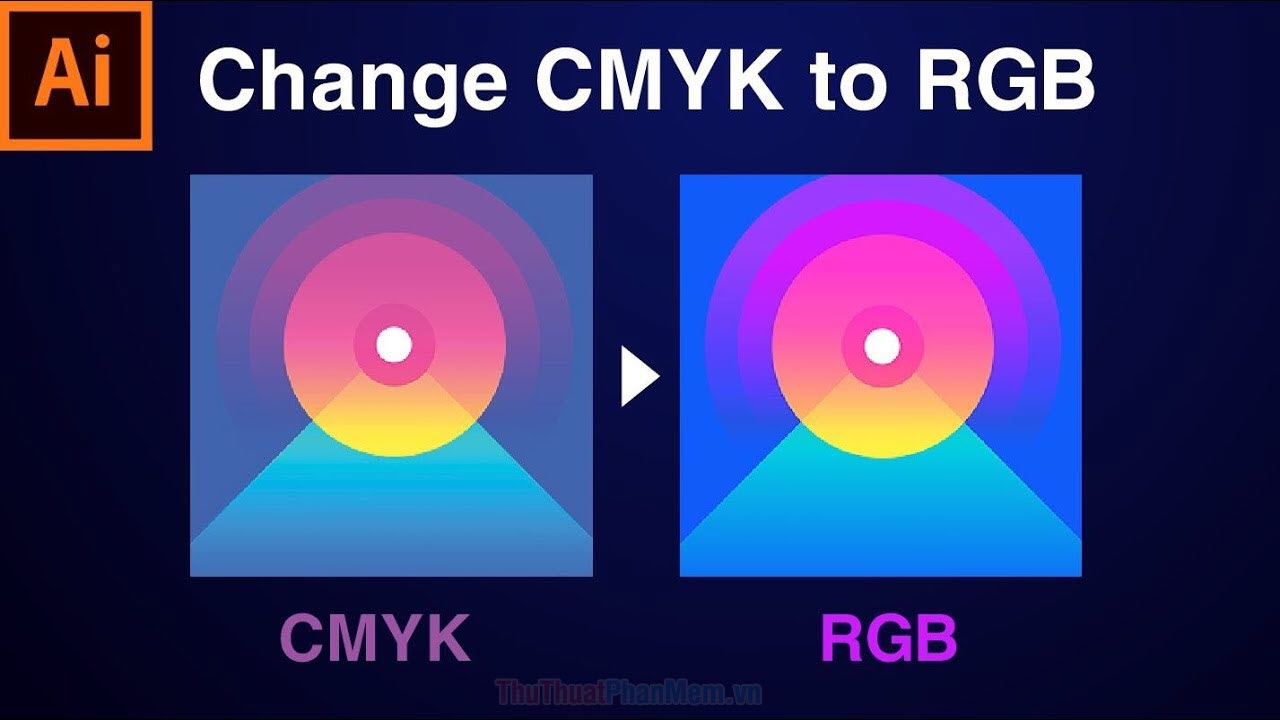
Trước khi thiết kế một sản phẩm trong Illustrator, bạn nên cẩn thận xem đó là sản phẩm kỹ thuật số (được đăng trực tuyến, sử dụng trên máy tính) hay sản phẩm in. Trên các sản phẩm in ấn, bạn nên chuyển sang hệ màu CMYK thay vì hệ màu RGB như các sản phẩm kỹ thuật số. Hệ màu quyết định rất nhiều cho sản phẩm của bạn và đặc biệt là in ấn. Nếu bạn thiết kế trên hệ màu RGB và in ra, bạn sẽ thấy chúng rất mờ. Vì lý do này, bạn nên thay đổi hệ thống màu trong Illustrator trước khi tạo thiết kế để không mất thời gian chỉnh sửa nhiều thông số nội dung.
Để thay đổi bảng màu trong Illustrator, bạn phải làm như sau:
Tiếp tục chọn Tệp -> Chế độ màu tài liệu -> Màu CMYK/Màu RGB.
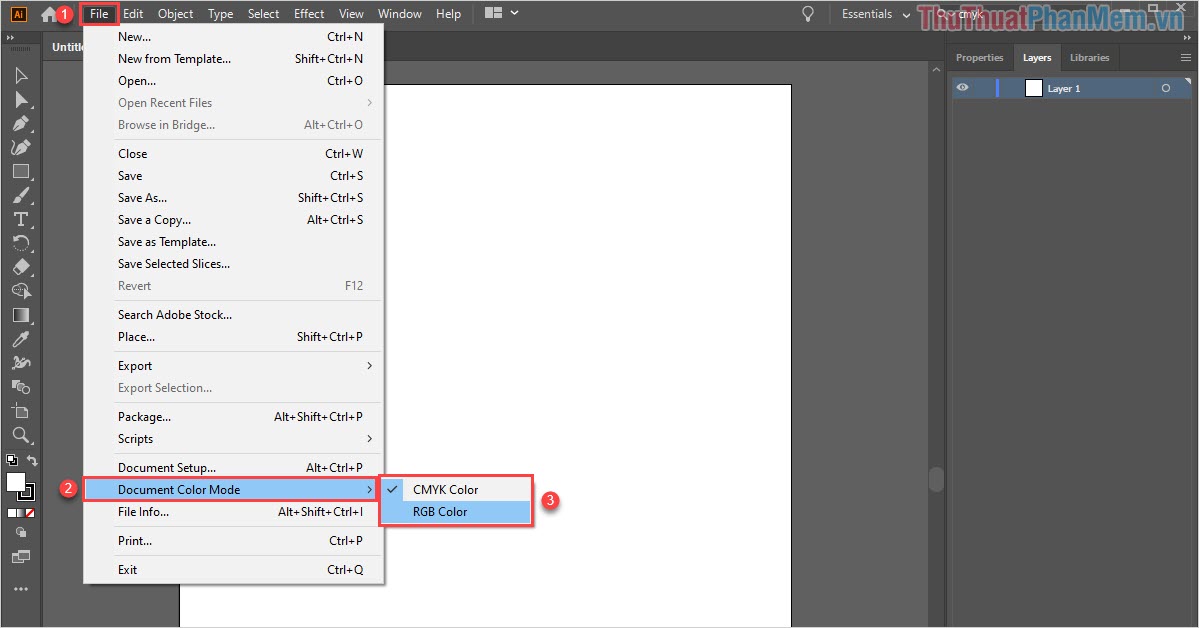
2. Đặt kích thước chính xác

Khi sử dụng phần mềm Adobe Illustrator, bạn nên nhớ rằng chúng là đồ họa vector và bạn không quan tâm đến kích thước. Không giống như đồ họa pixel của Photoshop, khi bạn phóng to/thu nhỏ quá nhiều, chất lượng hình ảnh sẽ bị giảm và không có gì hiển thị. Tuy nhiên, đồ họa vector của Illustrator không có hiện tượng đó, bạn thoải mái phóng to/thu nhỏ mà không lo bị rách hình và chúng vẫn sắc nét khi in ở kích thước lớn hơn. Đối với đồ họa vector như Illustrator, bạn chỉ cần thiết lập một artboard phù hợp, kích thước nhỏ cũng tốt để giảm dung lượng lưu trữ và tránh lag khi sử dụng hiệu ứng.
3. Để trống lề.
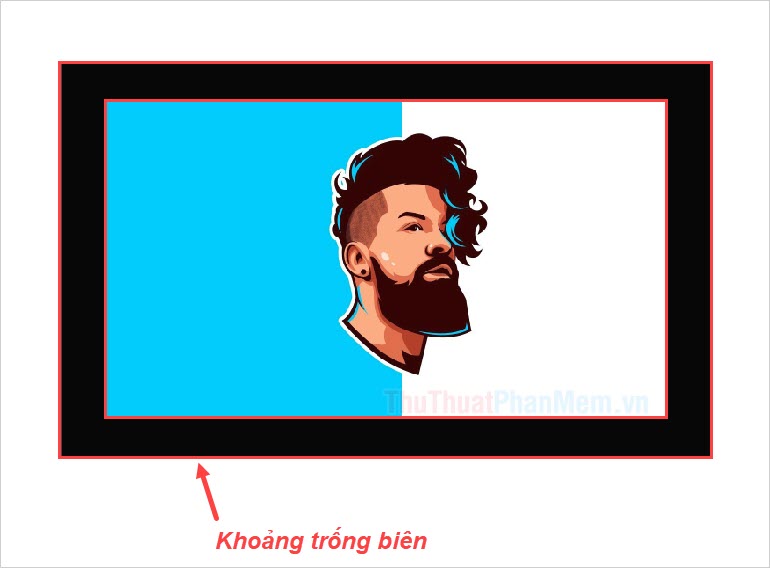
Nhiều người thiết kế file Illustrator có nội dung sát viền và không có khoảng trống viền, khi in ra sản phẩm bị méo và không có cách nào khắc phục lỗi này. Chính vì vậy bạn cần chừa khoảng cách lề cho 4 đường viền của bản in, nếu khi in có sự khác biệt bạn vẫn có thể cắt bớt các khoảng cách lề đó để tạo ra một bản in hoàn chỉnh nhất có thể. . Nhưng bạn cũng không nên để các khoảng trống viền quá to vì chúng chiếm không gian giấy khi in, thường là 1,0-1,5 cm.
4. Lỗi chính tả

Đôi khi bạn phải dùng Illustrator để dàn trang cho những cuốn sách có chữ dày, bạn phải chú ý đến kiểu chữ vì bạn không thể chỉnh sửa nó khi in ra sản phẩm. Để kiểm tra chính tả trong Illustrator, bạn phải đọc và kiểm tra từng từ vì không có công cụ nào hỗ trợ. Việc kiểm tra chính tả trước khi gửi sản phẩm đi in sẽ giúp bạn tiết kiệm rất nhiều thời gian, công sức, tiền bạc và đặc biệt là khách hàng của bạn sẽ vui vẻ hơn.
5. Sắp xếp các layer một cách khoa học

Nhiều người có thói quen làm việc tự do trong Illustrator và không tuân theo bất kỳ quy tắc nào, vấn đề này khiến họ gặp phải hàng loạt vấn đề khi chỉnh sửa file. Một họa sĩ minh họa hiệu quả là người biết cách tổ chức trình tự các lớp và cách nhóm chúng thành các nhóm để quản lý chúng hiệu quả nhất có thể. Việc sắp xếp các lớp phụ thuộc vào tệp công việc của bạn và thường sẽ được nhóm lại với nhau và các lớp được đặt theo thứ tự từ trên xuống dưới.
Trong bài viết này, Thủ thuật phần mềm đã chia sẻ với các bạn những lỗi thường gặp khi sử dụng phần mềm Illustrator. Chúc một ngày tốt lành!

